
Если у Вас n почтовых ящиков и у жены их n+10, очень удобно, когда каждый следит за своими учётными записями. Для этого существуют профили в Mozilla Thunderbird, а вместе с программой MozBackup очень легко сохранить и восстановить почту, включая все настройки учётных записей почты со всеми паролями.
Всё было бы совсем просто, если бы настройки профилей лежали на поверхности. Но в обычных настройках программы нет никакого упоминания о создании дополнительных профилей пользователя. Как оказалось этим занимается отдельное приятное дополнение к Mozilla Thunderbird, входящее в инсталляционный пакет.
Начнём по порядку, менеджер профилей вызывается в окне «Выполнить» командой:
путь к файлу -p.
Например:
C:\Program Files\Mozilla Thunderbird\thunderbird.exe -p
Чтобы не набирать руками путь к файлу thunderbird.exe, просто нажмём ПРАВОЙ кнопкой мыши на значке нашей программы, выберем свойства и скопируем поле «Объект».
Далее, нажимаем одновременно 2 кнопки — windows и R, вызывая окно «Выполнить». Это окно можно также вызвать, нажимая «Пуск-Программы-Служебные-Выполнить». Затем вставляем, скопированный путь, и через пробел пишем -p и жмём «Ok»
Запустился менеджер профилей Thunderbird. Снимаем галочку с пункта «Не спрашивать при запуске» и выбираем «Создать…»
Запускается мастер создания профилей.
Жмём «Далее», вводим название профиля и нажимаем «Готово».
Если не забыли убрать галочку в пункте «Не спрашивать при запуске», то окно менеджера профилей будет появлятся каждый раз при запуске программы Mozilla Thunderbird.
Вот и всё! Нет ничего сложного, а удобств — вагон и маленькая тележка!

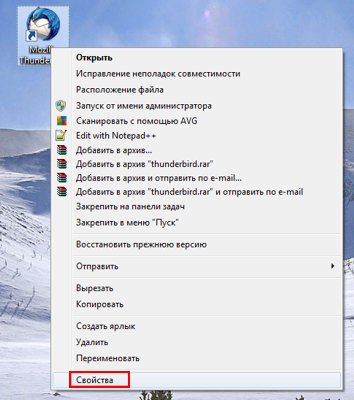
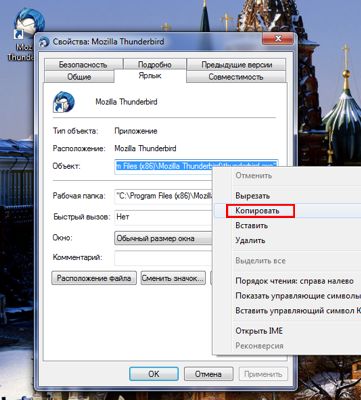
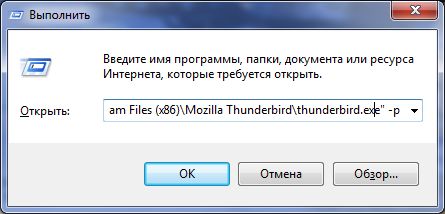


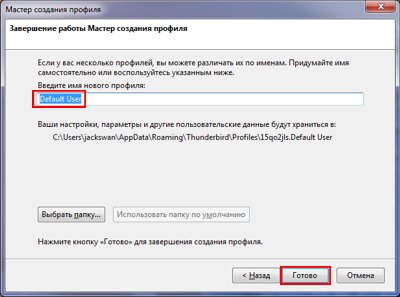
Я не новичок в компьютере, но для меня информация оказалась новой и полезной. Спасибо.
Не знала, что можно создать отдельный профиль. Пока папки мужа не мешали. Но с отдельными профилями на много удобнее.
Очень вовремя. Как раз с этим пытался разобраться. спасибо
Все очень подробно и грамотно описано. С таким описанием все установить становится просто. Спасибо!
спасибо, но вот с яндексом он у меня конфликтует
Действительно полезная информация, даже и не знал что это так удобно
Спасибо за урок. Полезно было узнать о создании дополнительного профиля.
Мозиллой пока не пользуюсь. Хватает Оперы с Гуглем.
Но, все равно, за новые знания — большое спасибо.
Пригодятся в жизни.
Успехов Вам!
Спасибо за информативную статью. Удачи Вашему сайту!